在日常生活中,wifi是必不可少的,当我们的电脑或其他设备尝试连接到wifi网络时,wifi拒绝请求怎么办?这种情况可能由多种原因导致,不仅影响我们的网络体验,还可能打断重要的工作或沟通。下面就给大家分享几种解决方案。
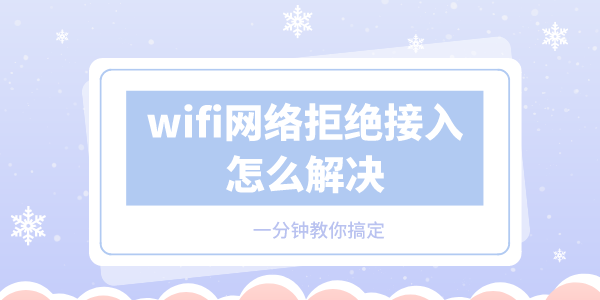
一、路由器问题
1、重启路由器:有时候,路由器可能会因为临时故障或过载而导致网络拒绝接入。尝试将路由器关机,等待几分钟后重新启动,看看问题是否得到解决。
2、检查路由器设置:登录路由器管理界面,确保没有错误的配置或限制导致网络拒绝接入。例如,检查是否有MAC地址过滤或IP地址限制等设置。
3、更新路由器固件:访问路由器制造商的官方网站,查看是否有可用的固件更新。更新固件可能解决一些已知的问题和漏洞。

二、IP地址冲突
1、重启设备:当设备与其他设备IP地址冲突时,重启设备有助于重新获取新的IP地址,从而解决冲突。
2、静态IP地址配置:如果可能的话,尝试为设备配置一个静态IP地址,确保该地址在网络中是唯一的,避免与其他设备冲突。
3、DHCP设置:确保设备的DHCP(动态主机配置协议)已启用,以便自动获取正确的IP地址。
三、设备驱动程序问题
1、检查并更新驱动程序:确保设备的无线网卡驱动程序是最新的。过时的驱动程序可能导致网络连接问题。
2、下载“驱动人生”软件:它能自动识别你电脑当前的网卡驱动版本,为你找到并安装最新的驱动程序;

3、启动驱动人生后,点击“驱动管理”功能,点击“立即扫描”,等待驱动扫描完成;
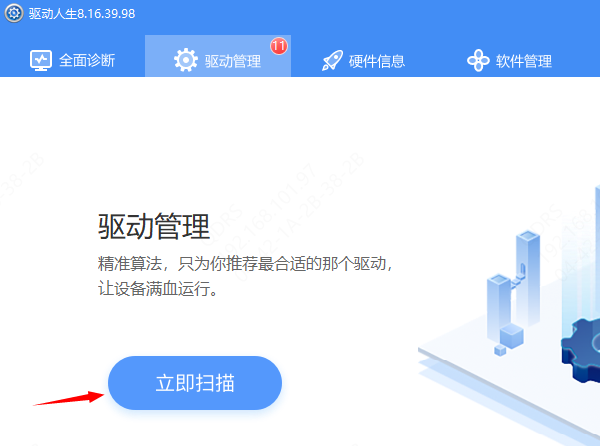
4、扫描结束后就会检测出你的电脑需要升级的驱动,点击“立即修复”,等待驱动下载更新完成即可。
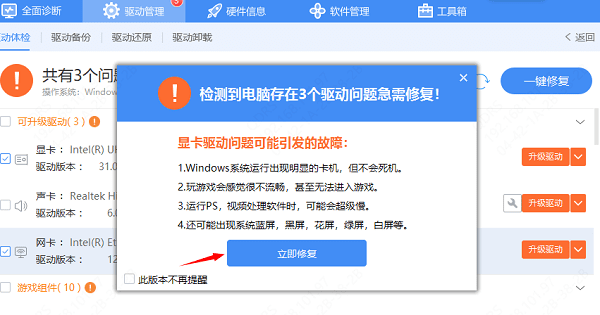
以上就是wifi网络拒绝接入的解决方法,希望对你有帮助。如果遇到网卡、显卡、蓝牙、声卡等驱动的相关问题都可以下载“驱动人生”进行检测修复,同时它还支持驱动下载、驱动安装、驱动备份等等,可以灵活的安装驱动。


